Przydatne linki
Google Ads to platforma reklamowa Google, która umożliwia wyświetlanie sponsorowanych linków w wynikach wyszukiwania oraz na stronach internetowych uczestniczących w programie Google AdSense. Oznacza to, że twoje reklamy pojawiają się w Google, kiedy użytkownicy wyszukują produkty lub usługi podobne do twoich.
Poprzez zintegrowanie Google Ads z kontem SALESmanago możesz wykorzystywać dane behawioralne, demograficzne i transakcyjne swoich klientów, przechowywane na ich Kartach Kontaktów, do tworzenia i zarządzania grupami odbiorców Google Ads, do których możesz następnie kierować spersonalizowane reklamy.
Integracja umożliwia automatyczne dodawanie (oraz usuwanie) Kontaktów do grup Google Ads za pomocą Procesów Automatyzacji. Dzięki temu możesz tworzyć procesy Workflow służące do retargetowania Kontaktów znajdujących się w grupach Google Ads.
Możesz także wybierać grupy Kontaktów (na podstawie ich właściwości), które zostaną dodane do grupy odbiorców Google Ads lub usunięte z takiej grupy.
Do grup Google Ads możesz dodawać (lub usuwać z nich) zarówno Kontakty monitorowane, jak i niemonitorowane.
Dowiedz się więcej o zasadach Google dotyczących kierowania na listę klientów >>
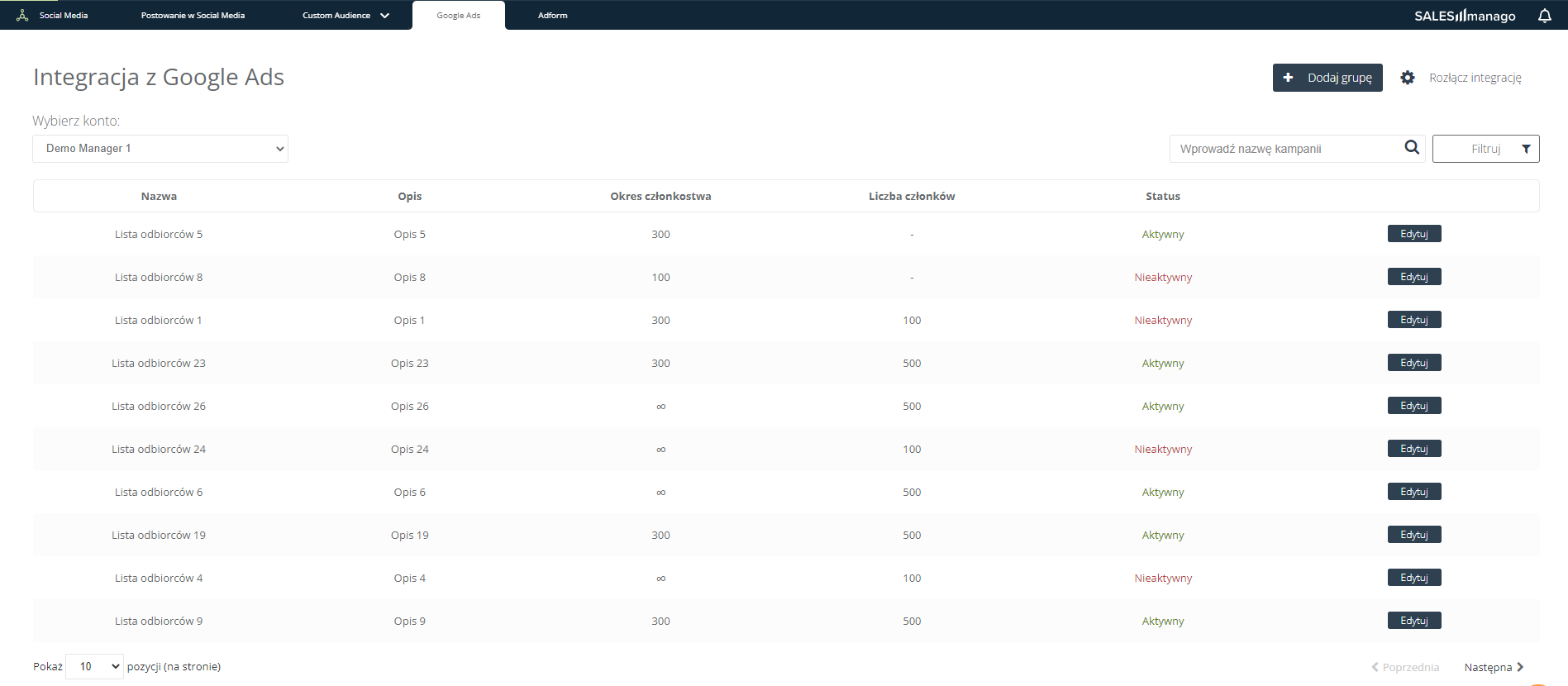
Aby przejść do panelu Google Ads w SALESmanago, wybierz
Odbiorcy → Social Media → Google Ads
Spis treści
- Proces integracji
- Google Ads – Główny panel
- Zarządzanie Kontaktami w grupach odbiorców Google Ads
- Zastosowania marketingowe: Przykłady
1. Proces integracji
Aby zintegrować Google Ads ze swoim kontem SALESmanago, przejdź do Menu → Odbiorcy → Social Media → Google Ads i kliknij Zaloguj się przez Google.
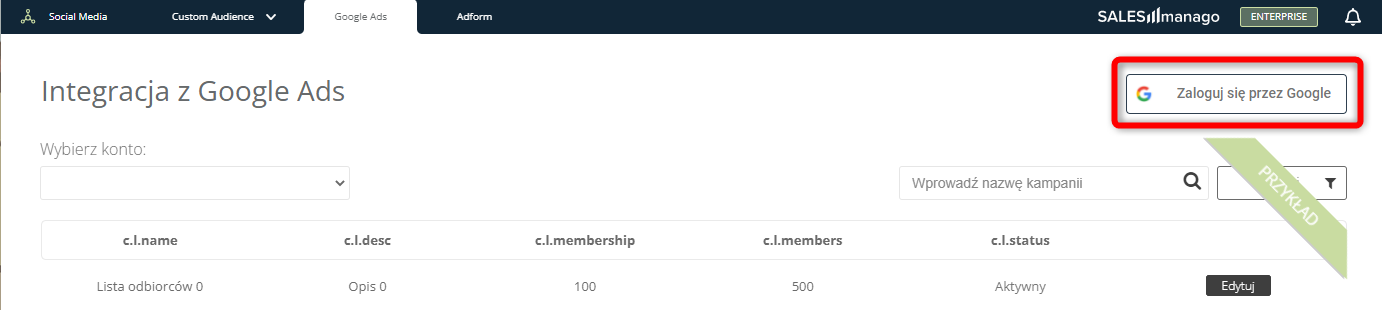
Pojawi się nowe okno. Wybierz konto Google i podaj swoje dane logowania do Google. Kliknij Dalej [A].
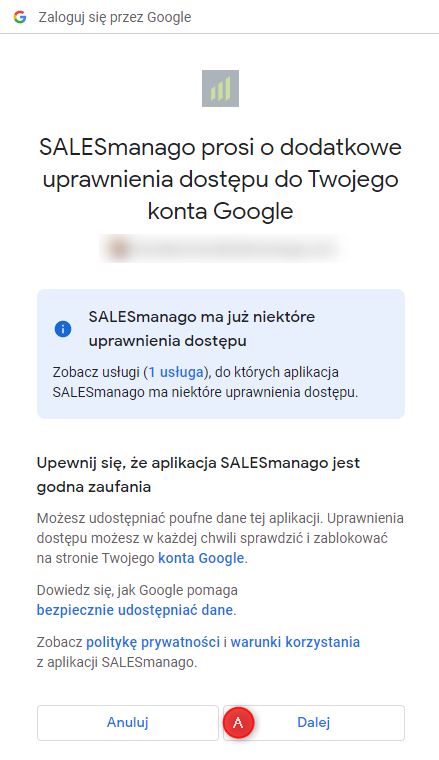
Gotowe! Twoje konto Google Ads zostało pomyślnie zintegrowane z SALESmanago.
2. Google Ads – Główny panel
Po zintegrowaniu Google Ads z SALESmanago, w głównym panelu integracji zobaczysz dane dotyczące grup odbiorców pochodzące z platformy Google Ads:
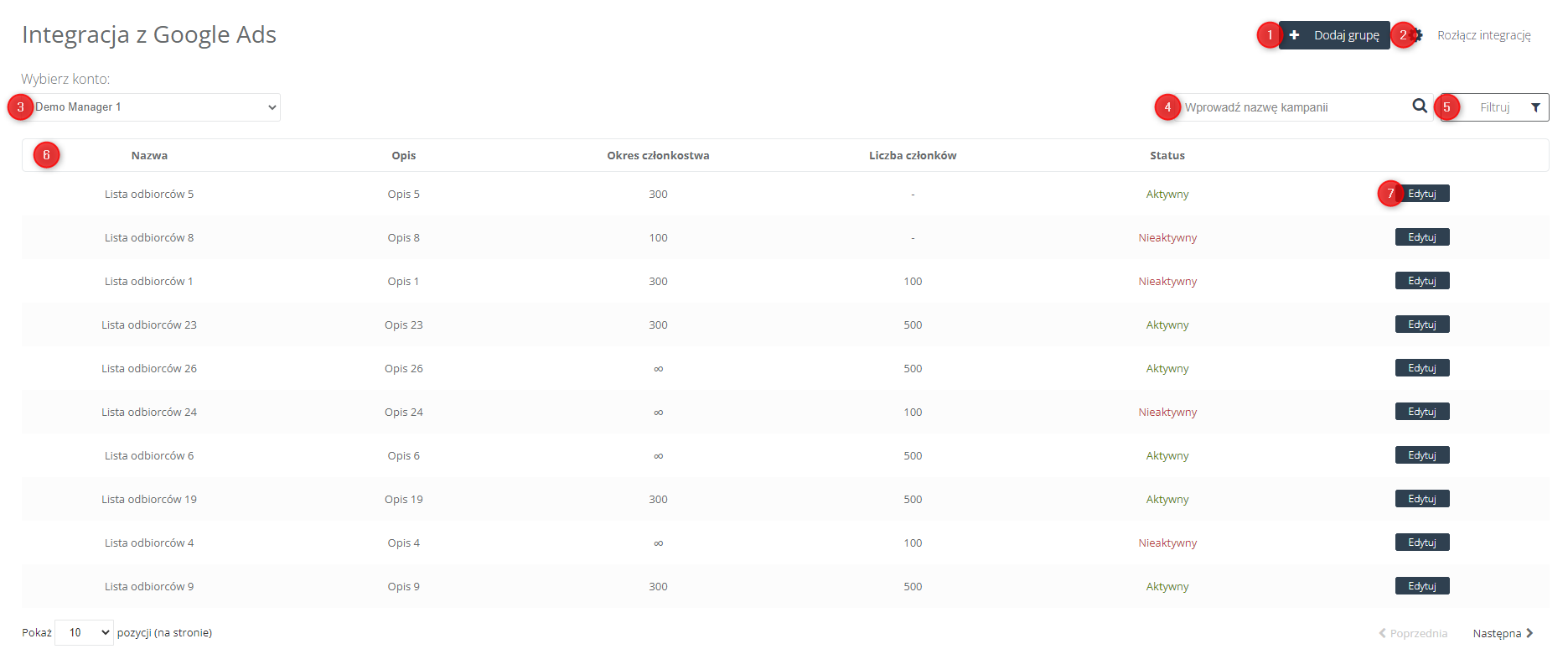
[1] Dodaj grupę – kliknij tutaj, aby utworzyć nową grupę Kontaktów, do której możesz dodawać (lub usuwać) Kontakty za pomocą Procesów Automatyzacji lub segmentacji Kontaktów (więcej szczegółów w Sekcji 3).
[2] Rozłącz integrację – kliknij tutaj, aby rozłączyć integrację. Pamiętaj, że w takim przypadku wszystkie skonfigurowane wcześniej elementy staną się nieaktywne.
[3] Wybierz konto – wybierz subkonto, dla którego chcesz wyświetlić dane z Google Ads.
[4] Szukaj – wpisz nazwę grupy odbiorców w polu wyszukiwania, aby szybko znaleźć ją na liście.
[5] Filtruj – zastosuj filtr, aby wyświetlić jedynie aktywne bądź nieaktywne grupy odbiorców.
[6] Dane z Google Ads – dane przesyłane z Google Ads do SALESmanago. Lista obejmuje wszystkie grupy odbiorców istniejące na twoim koncie Google Ads (a nie tylko te utworzone w SALESmanago).
[7] Edytuj – kliknij tutaj, aby edytować istniejącą grupę Kontaktów (np. poprzez dodanie lub usunięcie Kontaktów). Zauważ, że nie można zmodyfikować konta, do którego jest przypisana grupa odbiorców.
3. Zarządzanie Kontaktami w grupach odbiorców Google Ads
Po udanej integracji z Google Ads możesz utworzyć grupę Kontaktów, do której będziesz kierować wysoce spersonalizowane reklamy.
Aby utworzyć grupę, kliknij na Dodaj grupę:

Narzędzie do zarządzania Kontaktami w grupach odbiorców Google Ads obejmuje dwa kroki: Dane oraz Zarządzanie Kontaktami.
W pierwszym kroku zdefiniuj podstawowe dane nowej grupy odbiorców.
W drugim kroku określ, jakie Kontakty mają zostać dodane do nowej grupy bądź z niej usunięte.
A. Dane
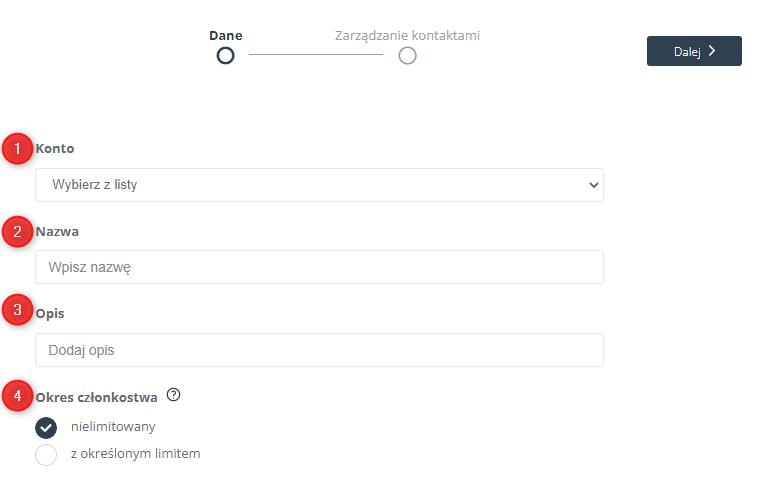
[1] Konto – wybierz subkonto, które będzie właścicielem nowej grupy odbiorców Google Ads.
[2] Nazwa – wprowadź nazwę nowej grupy, dzięki której łatwo zidentyfikujesz ją na liście.
[3] Opis – wprowadź opis, który pomoże ci sklasyfikować nową grupę.
[4] Okres członkostwa – określ, jak długo Kontakt dodany do tej grupy odbiorców pozostanie jej członkiem (tzn. po jakim czasie zostanie z niej usunięty).
Okres członkostwa może być nielimitowany lub ograniczony do konkretnej liczby dni.
Kliknij Dalej, aby przejść do drugiego kroku.
B. Zarządzanie Kontaktami
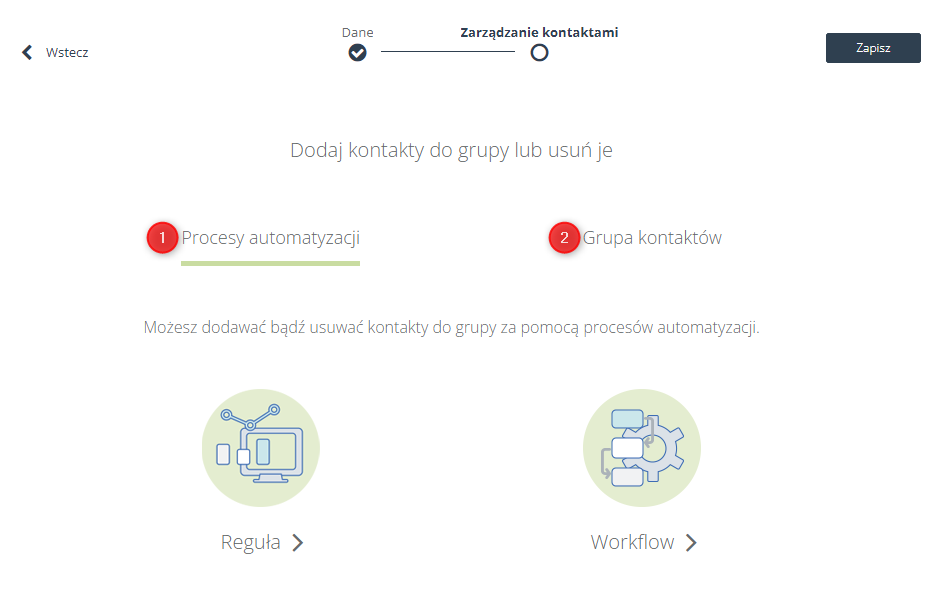
Istnieją dwa sposoby dodawania lub usuwania Kontaktów w grupie odbiorców Google Ads:
[1] Procesy Automatyzacji – użyj Reguły Automatyzacji lub Workflow, aby automatycznie dodawać/usuwać Kontakty do/z grupy odbiorców za pomocą Akcji: Dodaj/usuń Kontakt do grupy Google Ads.
UWAGA: Jeżeli wybierzesz Regułę Automatyzacji lub Workflow, pojawi się informacja o konieczności zapisu nowej grupy przed wykorzystaniem jej w Procesie Automatyzacji [A]. Nowa grupa zostanie natychmiast dodana do twojej listy grup odbiorców Google Ads (zawsze możesz ją później edytować).
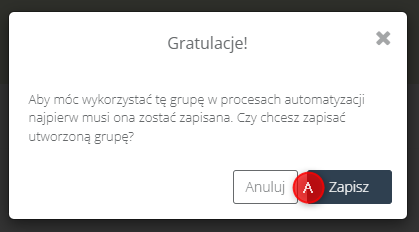
Jeżeli utworzysz Proces Automatyzacji zawierający Akcję: Dodaj/usuń Kontakt do grupy Google Ads, to po wystąpieniu Zdarzenia inicjującego (o ile zostaną spełnione określone warunki) SALESmanago automatycznie wyśle do Google Ads żądanie dodania/usunięcia danego Kontaktu do/z wybranej grupy odbiorców.
Sprawdź, jak działa Akcja: Dodaj/usuń kontakt do grupy Google Ads w Regułach automatyzacji >>
Sprawdź, jak działa Akcja: Dodaj/usuń kontakt do grupy Google Ads w Workflow >>
[2] Grupa Kontaktów – skorzystaj z segmentów i selektorów Kontaktów oraz dodatkowych filtrów, aby precyzyjnie zdefiniować kryteria, na podstawie których Kontakty zostaną dodane do nowej grupy odbiorców (bądź z niej wykluczone).
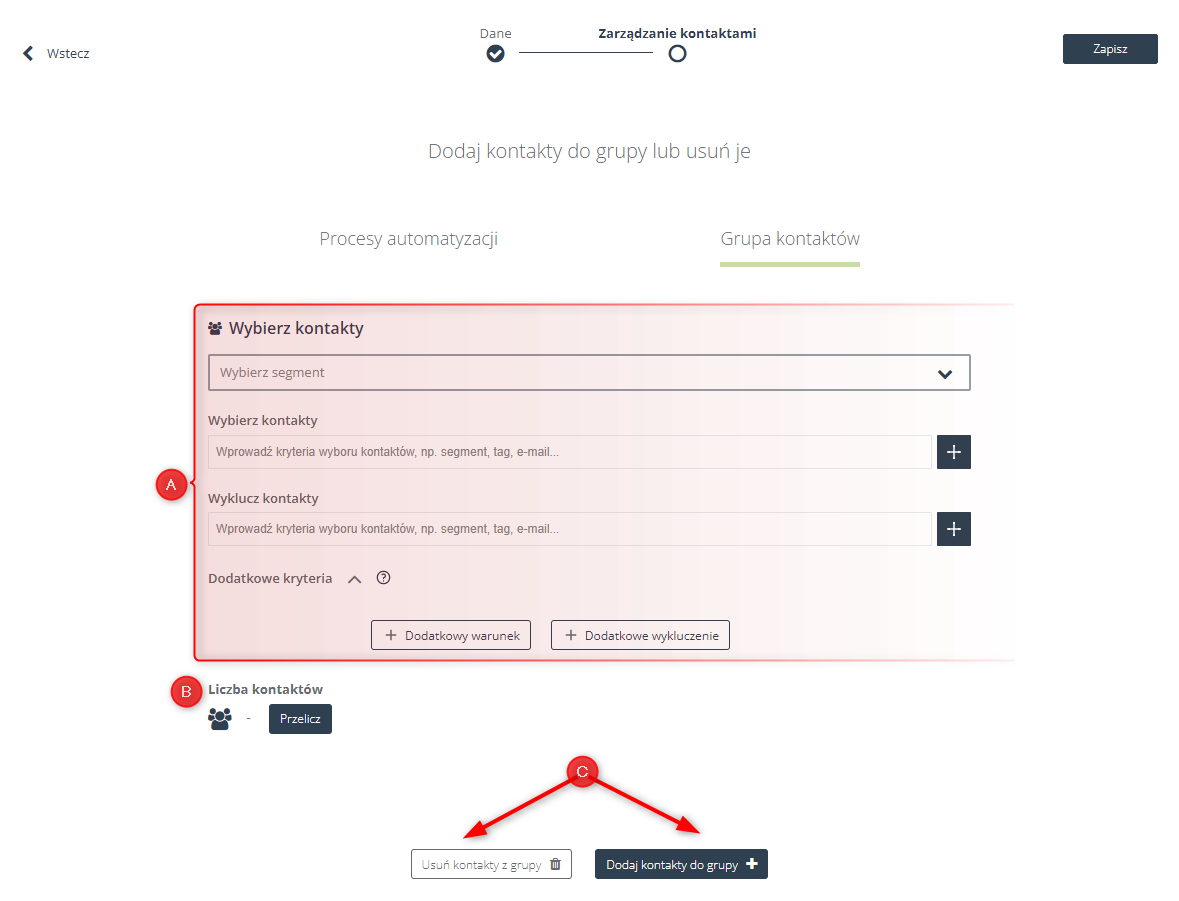
[A] Wybierz Kontakty – tutaj możesz podać szczegółowe kryteria wyboru Kontaktów. Widoczne w tym miejscu pola działają tak samo jak te, z których korzystasz przy wysyłaniu wiadomości e-mail z SALESmanago.
Dowiedz się więcej o procesie wyboru Kontaktów >>
Dowiedz się więcej o predefiniowanych segmentach Kontaktów i selektorach >>
[B] Liczba Kontaktów – kliknij tutaj, aby obliczyć liczbę wybranych Kontaktów, tzn. liczbę Kontaktów, które zostaną dodane do nowej grupy odbiorców lub z niej usunięte. Warto skorzystać z tego przycisku po każdej zmianie kryteriów wyboru.
Na koniec wybierz, czy na podstawie kryteriów określonych powyżej chcesz usunąć czy też dodać Kontakty [C] z/do grupy odbiorców.Kliknij Zapisz, aby zakończyć proces tworzenia grupy odbiorców.
4. Zastosowania marketingowe: Przykłady
Dzięki integracji SALESmanago z Google Ads możesz tworzyć grupy Kontaktów, które następnie możesz skonfigurować na platformie Google Ads w taki sposób, aby były im wyświetlane odpowiednie reklamy na stronach internetowych osób trzecich.
PRZYKŁAD 1. Chcesz zachęcić Kontakty, które wyraziły zainteresowanie twoją ofertą poprzez kliknięcie w baner, do dokonania zakupu.
Stwórz następujący proces Workflow:
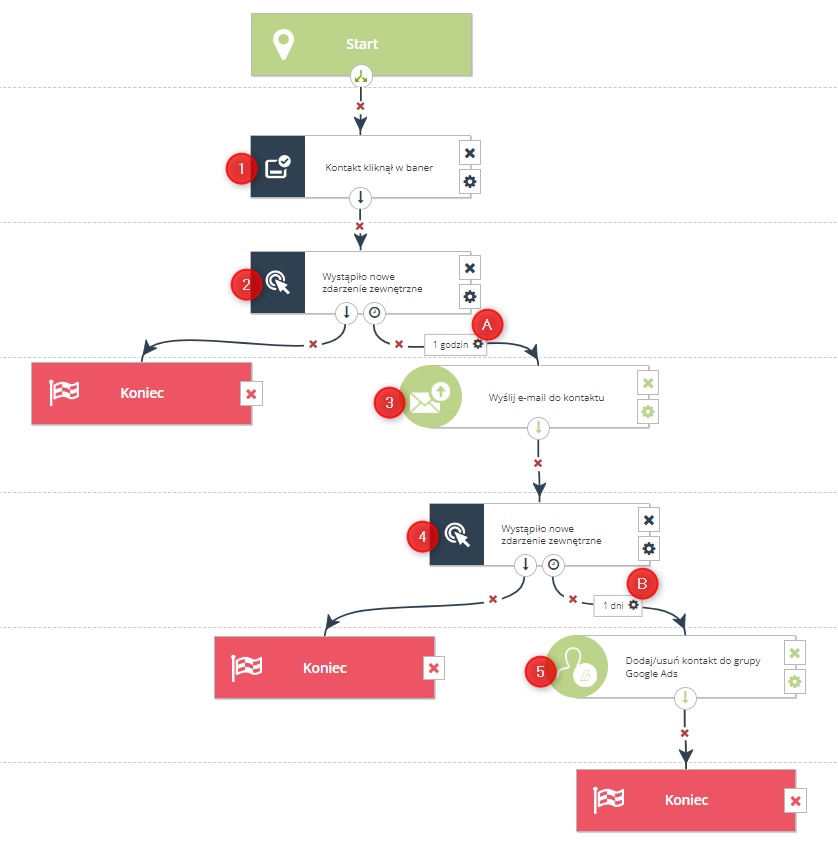
Proces Workflow zostanie uruchomiony, gdy Kontakt kliknie w baner [1]. Jeżeli Kontakt dokona zakupu [2], proces Workflow zostanie zakończony. Jeżeli Kontakt nie dokona zakupu, system odczeka 1 godzinę [A], a następnie wyśle do tego Kontaktu wiadomość e-mail [3] (która może zawierać np. Ramkę Produktową z ostatnio oglądanymi produktami).
Zauważ, że skorzystanie z bezpłatnego kanału (e-mail) może ci pomóc w obniżeniu kosztów działań marketingowych.
Jeżeli Kontakt dokona zakupu [4], Workflow zostanie zakończony. Jeżeli Kontakt nie dokona zakupu, system odczeka 1 dzień [B], a następnie doda Kontakt do wybranej przez ciebie grupy odbiorców [5].
Następnie skonfiguruj reklamy Google Ads w taki sposób, aby były wyświetlane grupie odbiorców wskazanej w procesie Workflow.
Utworzenie Workflow o takiej lub podobnej strukturze maksymalizuje szanse na uratowanie porzuconego koszyka z uwzględnieniem kwestii ekonomiczności.
PRZYKŁAD 2. Organizujesz wystawę, która odbędzie się w trzech miastach, i chcesz poinformować Kontakty z tych właśnie miast o nadchodzącym wydarzeniu.
Utwórz grupę odbiorców Google Ads przy użyciu następujących selektorów Kontaktów:
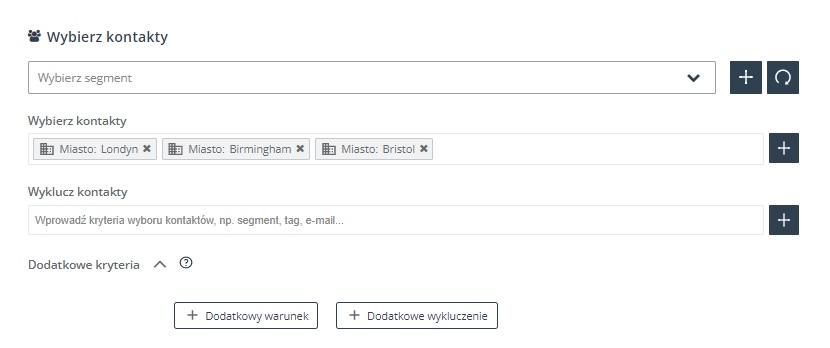
Następnie skonfiguruj reklamy Google Ads dotyczące tego wydarzenia w taki sposób, aby były wyświetlane nowo utworzonej grupie odbiorców.








